
Talaan ng mga Nilalaman:
- May -akda John Day [email protected].
- Public 2024-01-30 13:14.
- Huling binago 2025-01-23 15:13.


El proyecto nace de la investigación y ejecución de una luminaria, que sus colores funcionen a partir de la traducción de las frecuencias de la música en luces en formato RGB.
Este amanece desde dos obserbasyon:
_Poder traducir el sonido musical y sus variaciones de frecuencia en un concepto lumínico con una proposición RGB (sigla en inglés de red, green, blue, en español -rojo, verde y azul- es la composición del color en términos de la intensidad de los colores primarios, que nos permite acceder a una gran cantidad de colores), para poder aproximar la ingesta de contenido auditivo en otro formato, y en base a una sinestesia, supplementar la percepción de la información.
_A nivel objetual, poder indagar en la posibilidad de tener un objeto lumínico- en este caso trabajado con acrílico blanco lechoso- que se ilumine por la contención lumínica, pero que a la vez, dada a la investigación de material relacionada a la curvatura del objeto, tenga rendijas que permitan la emisión de cuadrantes -determinados por el corte- con iluminación con mayor potencia, generando de esta manera, una investigación, análisis y rediseño de la relación de las proyecciones generadas con los objetos al rededor de él.
Hakbang 1: Mga Materyal na Necesario

_Programación at iluminación:
-Arduino
-Tira LED RGB at comun
-Transistores MOSFET
-Alimentación 12V
-Cable conectores
_Objeto:
-Acrílico 3 mm blanco lechoso para pantalla.
-Acrílico 3 mm negro para caja de base
_Fabricación digital:
-Máquina Cortadora laser
Hakbang 2: Paso a Paso
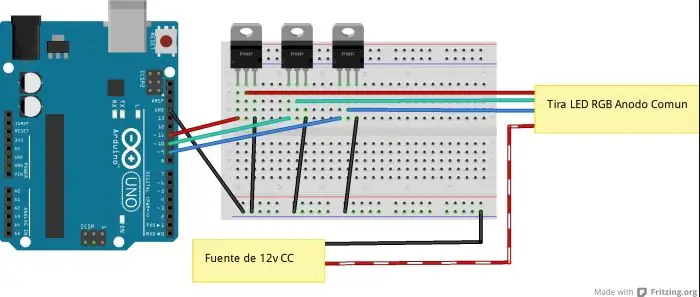
Arduino:
Ngunit para sa LED son de ánodo común (los 3 colores comparten el positivo), walang regular na epekto para sa voltajes, kung saan ang mga pines ay tumutugma sa isang kulay na kulay, kinakailangan upang makilala ang isang bayan (0 volts) para sa prender. Pero si utilizamos un transistor como puerta lógica entre el pin negativo del LED y la tierra, lo que podemos hacer es administrar diferentes intensidades de voltaje a la base del transistor (con PWM) y de esta manera regulamos la cantidad de voltaje que dejamos pasar del pin negativo del LED a tierra. Algo importante a tener en cuenta es que todos las tierras tienen que estar juntas. Es por esto que en el diagrama se ve la tierra del Arduino conectada junto con la tierra de los transistores y la fuente.
Pinahihintulutan ang que al momento de programar, podamos, dado a la variación de intensidad de las tres LED, generar combinaciones que permitan diferentes colores.
Programación:
La programación necesaria para sa iyong proyekto sa paglulunsad sa pamamagitan ng mga procesos en diferentes plataformas. Para sa realizarlo es necesario trabajar con los Softwares Arduino y Processing, el primero cumple la función de la emisión de las señales digitales generadas en la computadora con el segundo programa que recibirá la información de las frecuencias y las enviará como datos a Arduino.
La base de la programación fue recabada del siguiente tagubilin:
www.instructables.com/id/Arduino-RGB-LED-M…
Esta funciona de la siguiente manera:
1. Ito ay kinakailangan sa Arduino, colocar la librería StandardFirmata para sa recepción de la información producida en Pagproseso at sa paglaon ay naisagawa ng output.
File> Mga Halimbawa> Firmata> StandarFirmata
En caso de no encontrarse, se puede encontrar descargable, con ayuda del siguiente instructivo:
www.instructables.com/id/Arduino-Installin…
2. Pagproseso ng Abrir, at colocar: Sketch> I-import ang Mga Aklatan at colocar Arduino (Firmata) para sa listahan, maiwasang kontrata, i-install ang Sketch> I-import ang Mga Aklatan> Magdagdag ng Library…
3. Descargar el código musicLED.pde al final de esta página y abrirla usando Processing, luego guardar el proyecto. Para colocar la canción que uno quiera, debe ponerla en formato mp3 en la carpeta del proyecto, en el caso de esta programación con el nombre abc.mp3, si es que el nombre no es cambiado, se puede poner en la misma programación el nuevo nombre en la línea 36.
* Kailangan mong mag-aral mp3 sa loob ng iyong programa upang mailarawan ang pagpoproseso, kung paano mo i-extension ang minutos na walang alkalde ng dagat na 5 minuto.
Lo otro es que probablemente, uno tenga diferente conexiones de puerto en el Arduino, para eso, en las primeras líneas es necesario establecer cuales son las necesarias.
Corte Laser:
Para sa realizar la es konstrura curva, es usado un acrílico blanco lechoso en este caso por la posibilidad de iluminación característica del material.
Ito ay isang plancha de 3 milímetros con medidas establecidas por el tamaño establecido, en el archivo archivo ilustrador Acrílico.ai está estalbecido con una medida, pero tu puedes cambiar según lo que necesites.
En el caso de usarse como cilindro, recordar que el largo de la plancha corresponderá al perímetro del círculo que proyecta el cilindro por ente el largo será igual a 2 * Pi * Radio círculo.
Luego de haber cortado el acrílico, del cual se recomienda tener espesyal cuidado en ir deteniendo el corto cada cierto tiempo para evitar que este con el excesivo calor se deforme.
Para la caja, la cual encuentras como caja_.ai es important que las perforaciones circulares correspondan a una circunferencia la cual su radio funcione en base a la formula anteriormente planteada.
Al cortar la caja, se recomienda el pegado con cloroformo y un pincel para expacir.
Hakbang 3: Armado
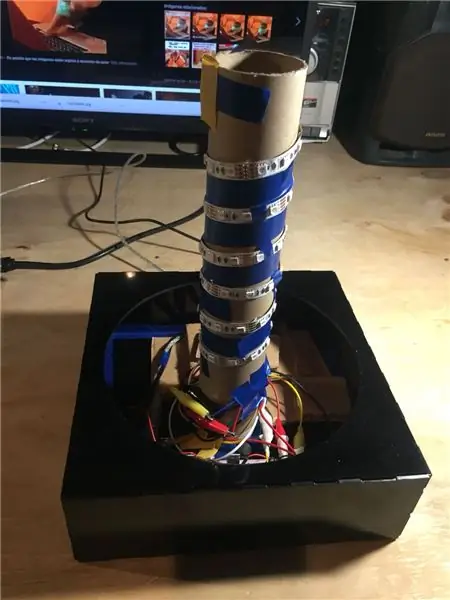
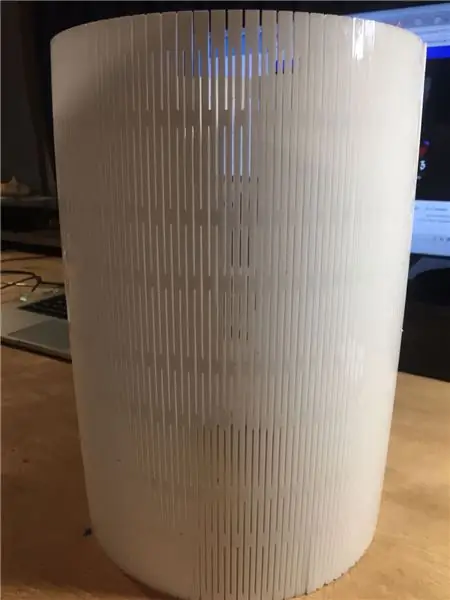
_Paso a paso:
1. Instalar Arduino con sus sangkapes at verificar su funcionamiento con la programación. Luego colocar Arduino y protoboard dentro de la caja.
2. Armar caja negra, la cara lateral con una perforación servirá para traspasar el cable Arduino-USB y 12V desde dentro hacía afuera de la caja. Usar cloroformo- aplicado con un pincel de grosor 1 o menor para cuidar el oficio- en futuras uniones, luego mantener las piezas mientras se pegan y esperar de 1 a 2 minutos.
* Ang recomienda, mientras se pega ir aplicando pinceladas con cloroformo en las cercanías de la unión.
4. Isang materyal na cilindro de cualquier na materyal sa tenga la misma altura que la pantalla (acrílico blanco), rodearlo con las tiras led, pegándolas con huincha aislante u doble contacto. Luego pegar acrílico al centro de la caja.
5. Con el corte del pattern en el acrílico blanco, se recomienda, limpiarlo previamente con alkohol para alejar cualquier mancha que haya dejado el corte. Luego probar el tamaño con la caja y pegar con mucho cuidado los dos extremos con tal de que quepa justo dentro del círculo de la caja.
* Percatarse de que quede tocando el fondo de la caja.
6. Pegar tapa pabilog negra en la parte superior para evitar la pérdida de luz.
7. Conectar y empezar a jugar!
Inirerekumendang:
Awtomatikong Magsimula ng isang Programa Kapag Nag-hook ng isang Laptop Sa isang Docking Station: 5 Mga Hakbang

Awtomatikong Magsimula ng isang Programa Kapag Ang Pag-hook ng isang Laptop Sa isang Docking Station: Ang itinuturo na ito ay tungkol sa kung paano magpatakbo ng isang programa o isang application kapag na-hook mo ang iyong laptop sa isang docking station. Sa halimbawang ito gumagamit ako ng Lenovo T480 Windows 10
Isang Halloween Scare Machine Gamit ang isang PIR, isang 3D Printed Pumpkin at ang Troll Arduino Compatible Audio Pranker / practical Joke Board .: 5 Mga Hakbang

Isang Halloween Scare Machine Gamit ang isang PIR, isang 3D Printed Pumpkin at ang Troll Arduino Compatible Audio Pranker / practical Joke Board .: Ang Troll board na nilikha ni Patrick Thomas Mitchell ng EngineeringShock Electronics, at buong pinondohan sa Kickstarter hindi pa masyadong nakakaraan. Nakuha ko ang aking gantimpala ng ilang linggo maaga upang makatulong na sumulat ng ilang mga halimbawa ng paggamit at bumuo ng isang library ng Arduino sa isang pagtatangka
Bumuo ng isang Apple HomeKit Temperature Sensor Device Gamit ang isang ESP8266 at isang BME280: 10 Hakbang

Bumuo ng isang Apple HomeKit Temperature Sensor Device Gamit ang isang ESP8266 at isang BME280: Sa itinuturo ngayon, gagawa kami ng mababang temperatura na temperatura, halumigmig at kahalumigmigan sensor batay sa alinman sa AOSONG AM2302 / DHT22 o BME280 temperatura / kahalumigmigan sensor, YL-69 moisture sensor at ang platform ng ESP8266 / Nodemcu. At para sa pagpapakita
Paano Gumawa ng isang Autonomous Basketball Playing Robot Paggamit ng isang IRobot Lumikha Bilang Base: 7 Mga Hakbang (na may Mga Larawan)

Paano Gumawa ng isang Autonomous Basketball Playing Robot Paggamit ng isang IRobot Lumikha Bilang Base: Ito ang aking entry para sa hamon sa iRobot Lumikha. Ang pinakamahirap na bahagi ng buong prosesong ito para sa akin ay ang pagpapasya kung ano ang gagawin ng robot. Nais kong ipakita ang mga cool na tampok ng Lumikha, habang nagdaragdag din sa ilang robo flair. Lahat ng akin
Itanim ang isang Fonera Sa isang Apple Airport Base Station: 8 Hakbang

Itanim ang isang Fonera Sa isang Apple Airport Base Station: Ilipat ang isang Fonera router sa isang Apple Airport Base Station. Binigyan ako ng pares ng sirang Graphite Airport Base Stations mula sa isang kaibigan na hindi ako masyadong sigurado kung ano ang gagawin. Habang sinusubukan mong malaman kung ano ang mali sa kanila, napansin ko na
